В этом руководстве вы узнаете, как установить и использовать Slack в Ubuntu 20.04.
Slack в Ubuntu
Slack - популярный инструмент коммуникации на рабочем месте. Он имеет все основные функции, которые вы ожидаете от приложения для чата. Однако что действительно отличает его, так это его дополнительная функция. Например, в Slack есть функция канала, которая позволяет организовать общение по подкатегориям. Это помогает организовать информацию и общение.
Помимо текстового общения, Slack поддерживает голосовые / видеозвонки. Slack также предлагает поиск в вашей беседе. Он также поддерживает дополнительные надстройки, расширяющие его возможности. Ознакомьтесь с приложениями Slack.
Для простоты использования Slack предлагает специальный настольный клиент для различных платформ. Официальный клиент Slack бесплатный, но не с открытым исходным кодом. В случае Ubuntu его можно получить тремя разными способами: DEB, flatpak и snap-пакеты.
Установите Slack на Ubuntu
Здесь демонстрируются все три доступных метода. Следуй за тем, который тебе больше всего подходит.
Пакет Slack DEB
Мы можем получить официальный пакет Slack DEB от Slack. Установка этого пакета автоматически настроит репозиторий Slack для Ubuntu. Таким образом, APT может автоматически устанавливать дальнейшие обновления Slack. Скачать Slack.
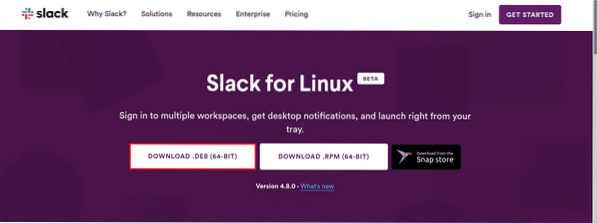
После завершения загрузки запустите терминал и установите пакет с помощью APT.
$ sudo подходящее обновление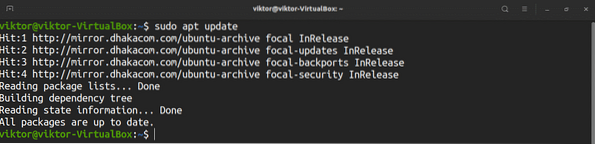
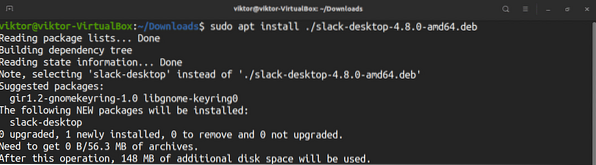
Пакет Slack Snap
Slack также доступен в виде оснастки. Snap-пакет - это тип универсального пакета Linux, которым вы можете пользоваться независимо от дистрибутива. Все, что вам нужно, это предварительно настроенная служба snap.
В случае Ubuntu 20.04, он поставляется с предустановленной защелкой. Если по какой-то причине он у вас не установлен, выполните следующие действия. В противном случае перейдите непосредственно к этапу установки Slack Snap.
$ sudo apt update && sudo apt install snapd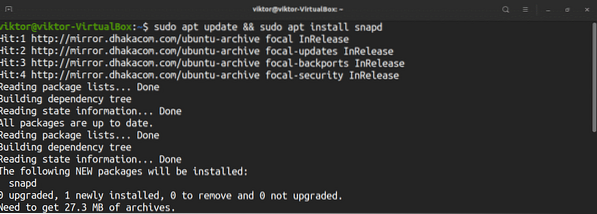

На этом этапе ваша система должна быть готова к установке снимков. Выполните команду для установки Slack Snap. Проверьте Slack в магазине Snapcraft.
$ sudo snap install slack --classic
Пакет Slack Flatpak
Подобно snap, flatpak - это еще один тип универсальных пакетов Linux, которые, учитывая поддержку службы flatpak, можно установить и использовать в любом дистрибутиве Linux. Клиент Slack также доступен в виде пакета Flatpak.
Ubuntu 20.04 не поставляется с предустановленным плоским пакетом. Быстро установим и настроим флетпак.
$ sudo apt update && sudo apt install flatpak -y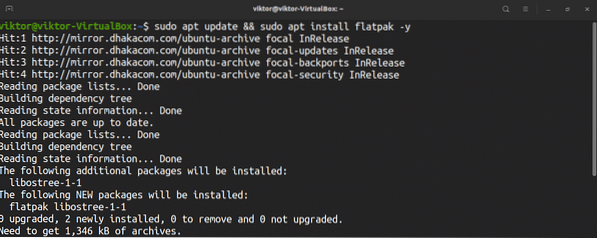
Этот следующий шаг является необязательным и применяется только в том случае, если вы используете рабочий стол GNOME.
$ sudo apt установить gnome-software-plugin-flatpak -y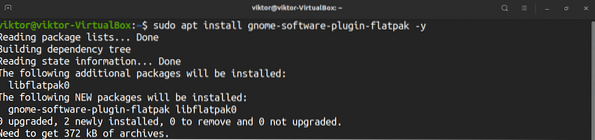
Добавить репозиторий FlatHub.
$ sudo flatpak remote-add --if-not-exists flathubhttps: // flathub.org / repo / flathub.плоский

Установите Slack flatpak. Проверьте Slack на FlatHub.
$ sudo flatpak install flathub com.слабина.Слабина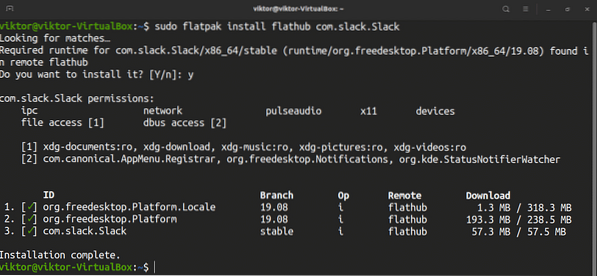
Использование Slack
После завершения установки запустите клиент из меню.
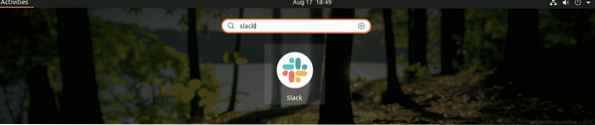
Чтобы пользоваться Slack, у вас должна быть учетная запись Slack. Slack попросит войти в вашу учетную запись. У вас еще нет учетной записи Slack? Зарегистрируйтесь в Slack. У вас уже есть учетная запись Slack? Нажмите «Войти».
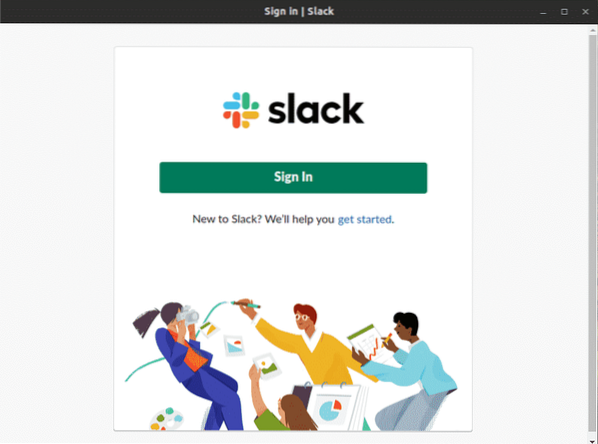
Клиент откроет вкладку в веб-браузере по умолчанию. Введите URL-адрес рабочей области.
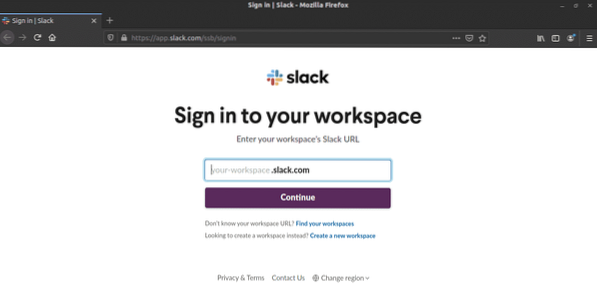
Затем войдите в свою учетную запись.
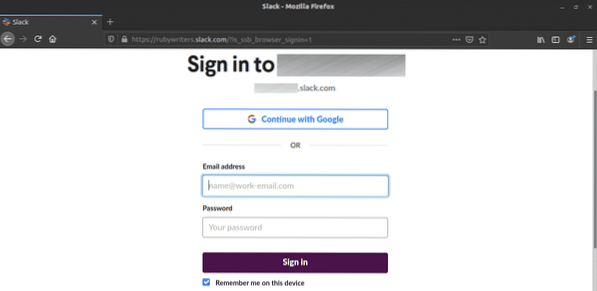
После успешного входа в систему клиент представит вам рабочую область и все ее каналы.
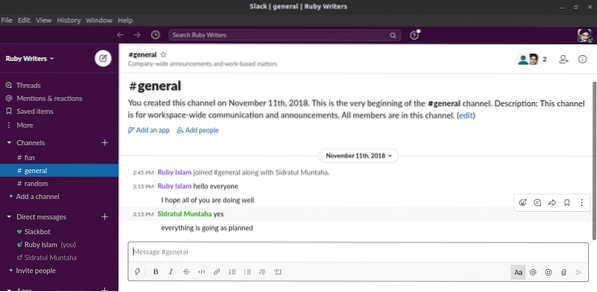
Чтобы управлять всеми приложениями, подключенными к рабочей области Slack, перейдите в меню рабочей области >> Настройки и администрирование >> Управление приложениями.
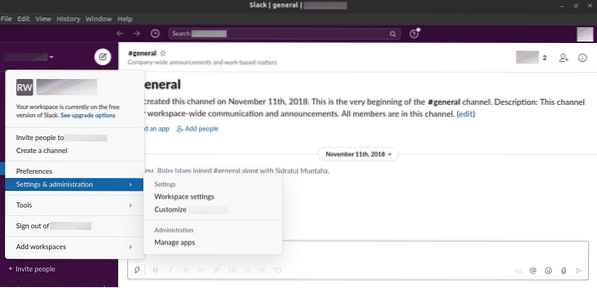
Чтобы подключить новое приложение к рабочему пространству Slack, перейдите по следующей ссылке.
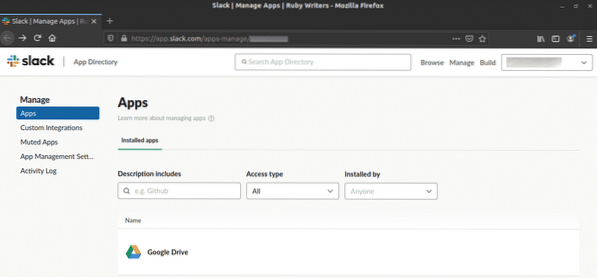
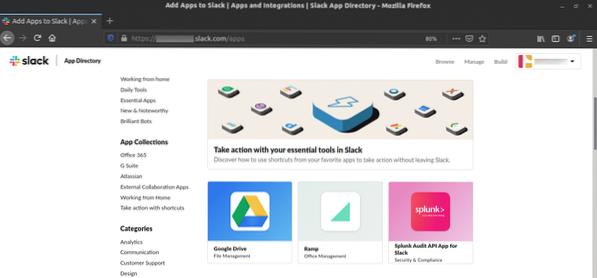
Последние мысли
Slack - мощный инструмент для совместной работы. Помимо собственного клиента, вы всегда можете использовать веб-браузер, чтобы насладиться Slack. Клиент Slack предлагает удобство и лучший пользовательский интерфейс. Надеюсь, эта статья помогла вам настроить Slack для Ubuntu 20.04.
Наслаждаться!
 Phenquestions
Phenquestions


